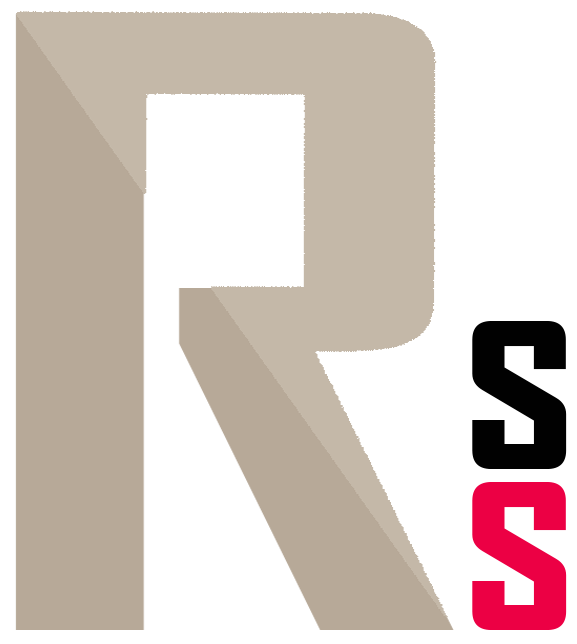[ ВОЙТИ ]

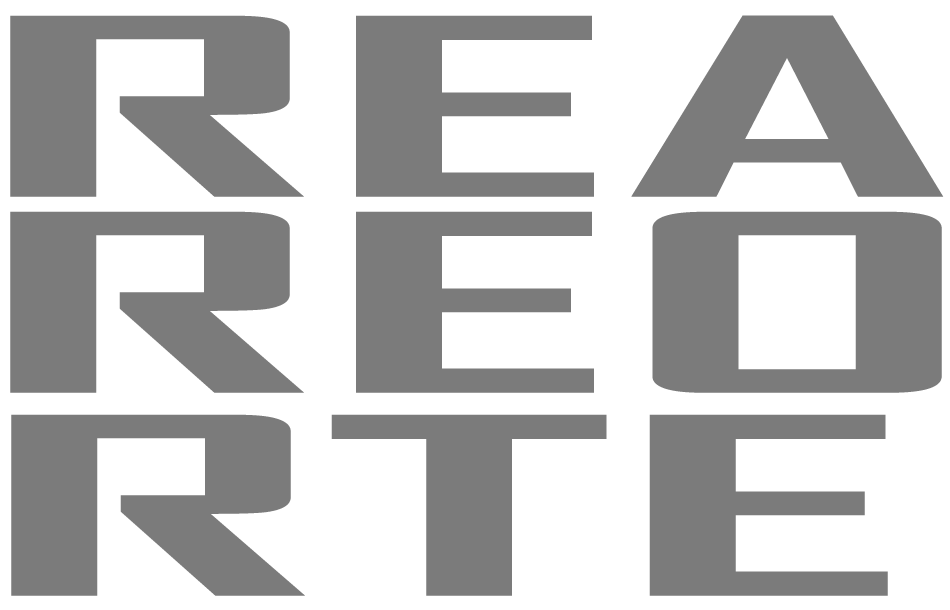



Раздел помощи
Здесь Вы найдете исчерпывающую информацию по работе проекта. Обратите на некоторые особенности при работе с разделами.
РАЗДЕЛЫ ПОМОЩИ
Работа с базами
Экспорт данных
Работа со статистикой
Профиль пользователя
Раздел с базами состоит из: Сертификаты, Декларации и Аккредитованые лица. Раздел постоянно совершенствуется и пополняется новыми подразделами.
Рассмотрим работу разделов Сертификаты и Декларации.
Счетчик
Сверху каждого раздела выводится счетчик

Отобрано - сколько в текущий момент было выбрано сертификатов. По умолчанию отображает общее количество.
Всего данных по - отражает количество деклараций/сертификатов, которые содержат основные данные.
Различия между счетчиками обусловлены тем, что при парсинге ФСА в начале выбирается основная информация с сайта ФСА. После чего выбирается основная информация по каждому отдельному элементу. Поэтому данные могут разнится.
Счетчик "Всего данных по" всегда статичен. Он не меняется и отражает общее количество сертификатов/деклараций, которые содержат основные данные. Счетчик "Отобрано" отражает либо общее количество, либо количество отобранных элементов в момент поиска.
Вид данных
Рядом со счетчиком находится выпадающий список "Вид данных":
- Сокращенный - отображает сокращенный вид столбцов
- Полный - отображает расширенное количество столбцов
- Все столбцы - отображает все столбцы (функция может быть не доступна Вам)
Выберите необходимый вид столбца и нажмите "ОК". Если Вы использовали фильтр, то данные по фильтру не сбросятся. Так же этот же вид будет использован в файлах экспорта.
Фильтр
Практически во всех базах есть фильтр данных

Нажав на кнопку откроется форма фильтра
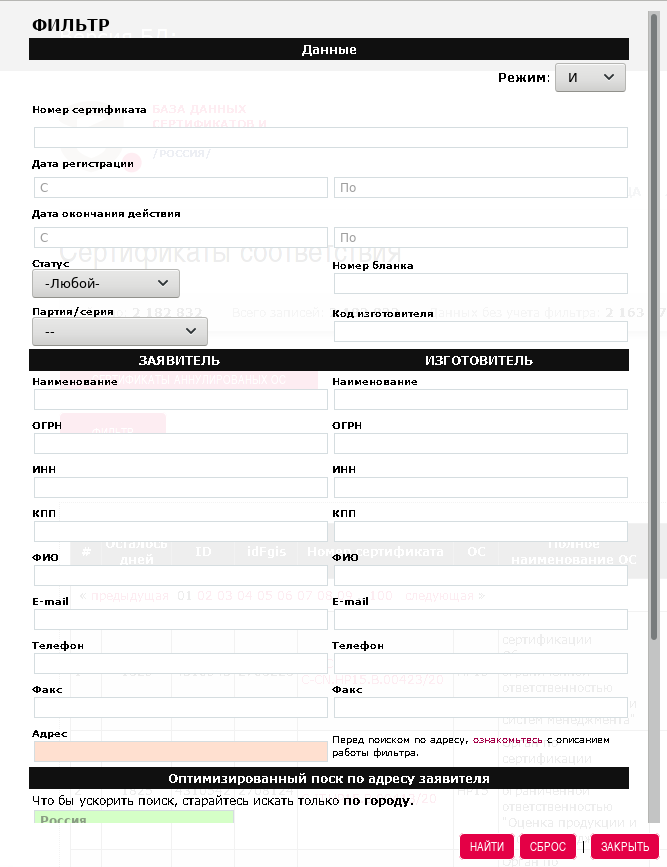
Обратите внимание на цвета полей. Большинство полей оптимизированы под поиск. Поля выделеные красным не оптимизированы и поиск по ним может занять очень долгое время или привести к прекращению выполнения запроса.
Обратите на блок фильтра "Адрес заявителя". В нем можно ввести уточняющий поиск, если необходимо выполнить поиск по адресу. На текущий момент доступен поиск только по адресу заявителя. Рекомендация: Если Вам необходимо провести поиск по городу, то вводить Страну и Область нет необходимости, достаточно ввести город. Для выбора необходимого значения, например города, начните вводить название города в поле, Вам отобразится список из тех, что есть в базе городов. Выберите нужный и он автоматически вставит город в поле.
Помните, в поле вставляется лишь видимая часть выбранного, с точки зрения кода вставляются иные значения для поиска. Вы их не видите. Поэтому просто вписаный текст в данные поля никакого результата не принесут. Это одна из тех причин, почему блок "Адрес заявителя" с тремя полями вынесен немного отдельно.
Если рядом с полем "ОС" нажать на [+], тогда появится форма ввода органа сертификации. Оно удобно, когда Вы значете название органа, но не помните его код. Начните вводить название органа и выберите тот, который Вам подходит. Минимальное количество символов - четыре.
Снизу фильтра расположены кнопки:
- Отфильтровать - после нажатия произойдет фильтр по заданным параметрам
- Сброс - сбросить введенные фильтры. Произойдет перезагрузка страницы.
После фильтрации Вы можете экспортировать данные, нажав на кнопки экспорта справа под счетчиком
- Экспорт - экспорт отфильтрованных данных
- Экспорт с подменой - особый вид экспорта данных. При экспорте будут удалены все спецсимволы, точки, тире. Будут произведены подмены в названиях органов и компаний. Вы можете использовать обычный экспорт, а данный вид лишь как дополнение к текущему.
Отображение таблицы
Примерный вид таблицы:
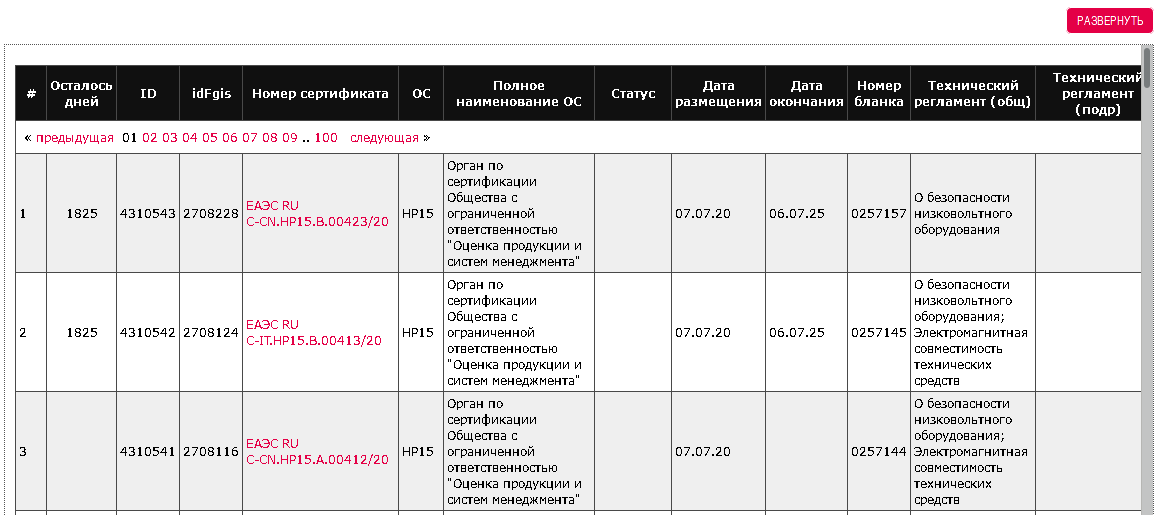
В зависимости от того, какой вид был выбран в "Вид данных" сверху, будут отображены столбцы соотвествующие этому виду.
Над каждой таблицей, справа, есть кнопка "РАЗВЕРНУТЬ"
![]()
По умолчанию таблица отображена в небольшом блоке. Это может оказать не достаточно удобным для листинга. Если нажать на кнопку "Развернуть", то таблица развернется на всю ширину страницы, с вертикальными и горизонтальными прокрутками. Сверху слева появится кнопка "Свернуть", нажав на котороую развернутая таблица вновь вернется в исходное состояние.
Другие разделы базы
Иные разделы устроены схожим образом. Фильтр там в более упрощенном виде нежели в базах сертификатов и деклараций.
После нажатия на "Экпорт", вы перейдете в раздел экспорта (Выгрузки).
Для избежания нагрузок на сервер все выгрузки в начале добавляются в задание и в дальнейшем формируются в порядке общей очереди. Дождитесь, когда выгрузка сформируется и нажмите на "Скачать".
Так же существует "время жизни" файла выгрузки, которое составляет 24 часа. По истечению данного срока файл выгрузки удаляется, однако в списках выгрузка останется. Для повторного формирования файла, с теми же параметрами, что Вы ввели, нажмите на "Сформировать", после чего выгрузка создастся по новой.
Если нажать на кнопку "Обновить", то файл выгрузки будет сформирован заново.
Новая выгрузка будет отражать новые строки, которые были добавлены с момента последнего формирования выгрузки.
Для удобства поиска Вы можете ввести комментарий для выгрузки.
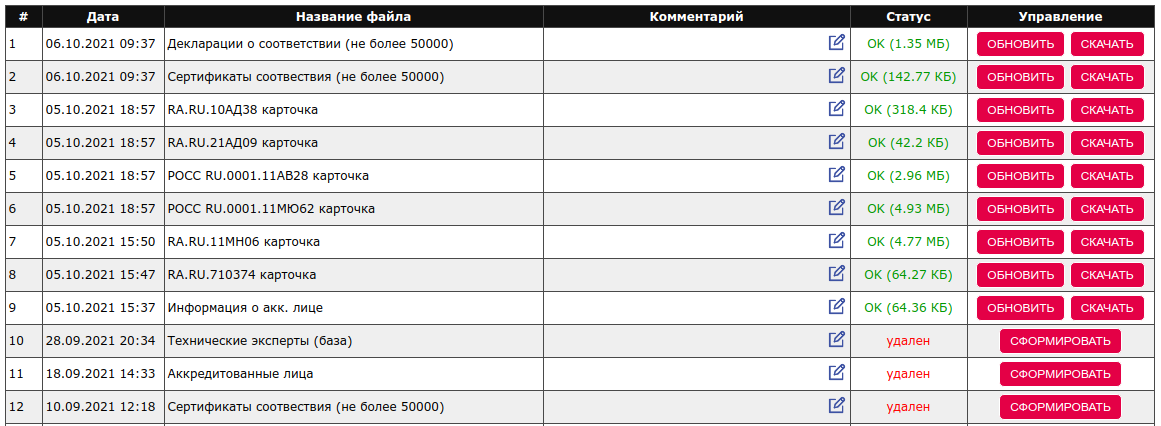
Разделы со статистикой могут различаться в зависимости от вида статистики.
При входе в статистику практически во всех ее разделах идет разделение на группы "ТР ТС Сертификаты соотвествия" и "ТР ТС Декларации". Соотвественно данные статистики будут подгружаться исходя из того, какая группа была выбрана.
Далее, в зависимости от вида статистики, необходимо выбрать год, тип сертификата/декларации.
В статистике могут быть подсвечены органы, которые Вы можете указать у себя в профиле.
Перейдя в профиль, Вы можете изменить свое ФИО, пароль и вписать органы, которые Вы хотите подсвечивать в статистике. После любого изменения, перед сохранением, Вам необходимо ввести Ваш текущий пароль в соотвествующем поле. Изменить E-mail адрес самостоятельно нельзя, обратитесь с этим вопросом через форму контактов.